HAGANEYA(@imech_jp)です。
現在、当ブログの新テンプレートをカスタマイズしているのですが、変更点がすぐに反映されない場面がありました。
WordPress ブログの場合は「(もし入れているのであれば)キャッシュ系プラグインを一時的に無効化する」ことで突破口が開けることが多いです。
それ以外のほとんどのケースについては、大抵「ブラウザのキャッシュ(履歴)を削除する」ことで解決します。
ただ「履歴を削除してしまうと、"過去に訪問したサイト" を再訪問する際に不便」といった理由で、なるべく消したくない方もいらっしゃるのではないでしょうか。
[F5] キーでダメなら「スーパーリロード」してみよう
PC では、最新の情報を読み込む(リフレッシュする)際に [F5] キーを使います。これはほとんどの方が知っているはずです。
[F5] キーは PC に負荷をかけない程度の弱めのリフレッシュはしてくれるのですが、なんせ "弱め" なので、一向に反映されないことも多々あります。
そんな時は、[Shift] キーや [Ctrl] キーと一緒に [F5] キー(もしくはブラウザの [更新] ボタン)を押すことで、スーパーリロード(強制再読み込み)してしまいましょう。
IE(Internet Explorer)の場合
- [Ctrl] + [F5]
- [Ctrl] を押しながらブラウザの [更新] ボタンをクリック
Google Chrome の場合
- [Shift] + [F5]
- [Ctrl] + [F5]
- [Shift] を押しながらブラウザの [更新] ボタンをクリック
- [Ctrl] を押しながらブラウザの [更新] ボタンをクリック
Firefox の場合
- [Ctrl] + [F5]
- [Ctrl] + [Shift] + [R]
- [Shift] を押しながらブラウザの [更新] ボタンをクリック
Safari(PC/Mac版)の場合
- [Ctrl (Macの場合はCommand)] + [R]
- [Ctrl (Macの場合はCommand)] + [Shift] + [R]
最後に
ちなみに [更新] ボタンというのは、ブラウザ左上の "エコマーク" みたいなアイコンのことです。もっとも [Shift] や [Ctrl] を押しながらこのボタンを押す、なんて回りくどいことをされる方は少数だとは思いますが・・・一応覚えておくと良いかもしれません。
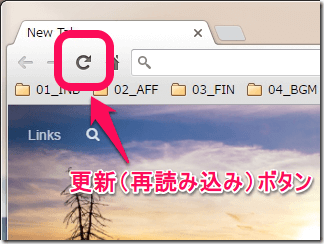
なお、スーパーリロードは "通常の再読み込み" に比べて、PC に掛かる負担が大きくなるようです。
なので、あまり多用せず "明らかに挙動がおかしい" 時だけ利用しましょう。
最新情報をお届けします

